এ পর্বে মাইক্রোসফট ওয়ার্ড ২০১৯-এর ব্যাকস্টেজ ভিউ নিয়ে বিস্তারিত আলোচনা করা হবে।
মাইক্রোসফট ওয়ার্ড টিউটোরিয়াল সিরিজের সকল পর্ব এখানে দেখুন।
ব্যাকস্টেজ ভিউ কী:
এমএস ওয়ার্ড ২০১৯-এর File ট্যাবে ক্লিক করলে বিভিন্ন অপশন সম্বলিত একটি নতুন উইন্ডো ওপেন হয়। এটাকেই ওয়ার্ডের Backstage View বলা হয়। আবার ওয়ার্ড নতুন চালু করলেও Backstage View-এর হোমস্ক্রিনটি দেখা যায়। অবশ্য সেক্ষেত্রে সকল অপশন থাকে না। ওয়ার্ড ২০১০ ভার্সনে Backstage View প্রথম সংযোজন করা হয়।
সাধারণত ফাইল সংক্রান্ত (যেমন, নতুন ফাইল তৈরি, তৈরিকৃত ফাইল ওপেন করা, সেভ করা, প্রিন্ট করা, ক্লোজ করা), অ্যাকাউন্ট সংক্রান্ত এবং অপশন/কাস্টমাইজেশন সংক্রান্ত বিভিন্ন কাজ এখানে করা যায়। অবশ্য এর অনেকগুলো কাজ কিবোর্ড শর্টকাট ব্যবহার করেও করা যায়। ব্যক্তিগতভাবে আমি কমান্ড সংক্রান্ত কাজগুলোর জন্য ব্যাকস্টেজ ভিউ সচরাচর ব্যবহার করি না। এর পরিবর্তে বিভিন্ন কিবোর্ড শর্টকাট ব্যবহার করে থাকি।
ব্যাকস্টেজ ভিউ ওপেন করা:
ওয়ার্ডে কয়েকভাবে ব্যাকস্টেজ ভিউ ওপেন করা যায়।
- File ট্যাবে ক্লিক করে।
- Alt + F কিবোর্ড শর্টকাটের মাধ্যমে।
- Ctrl + O কিবোর্ড শর্টকাটের মাধ্যমে। Open ট্যাবটি সিলেক্টেড অবস্থায় ব্যাকস্টেজ ভিউ ওপেন হবে।
- Ctrl + P কিবোর্ড শর্টকাটের মাধ্যমে। Print ট্যাবটি সিলেক্টেড অবস্থায় ব্যাকস্টেজ ভিউ ওপেন হবে।
ব্যাকস্টেজ ভিউ-এর বিভিন্ন অংশ:
ব্যাকস্টেজ ভিউ-এ মূলত দুটি অংশ রয়েছে। সবার বামে মেনু অংশ এবং মেনুর ডানে রয়েছে মূল অংশ। মেনু অংশে কিছু কমান্ড (Save, Close ইত্যাদি) ও ট্যাব (Home, New, Open ইত্যাদি) লম্বালম্বিভাবে বিন্যস্ত করা হয়েছে।
সারাক্ষণ খোলা ❯
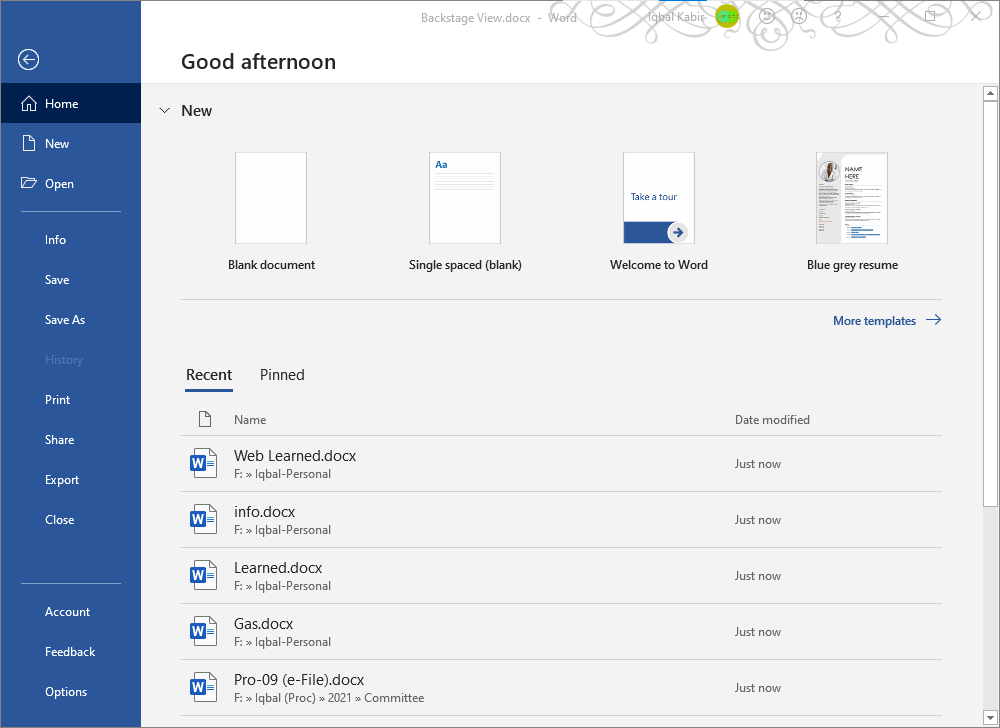
কোনো কমান্ড বোতামে ক্লিক করলে ঐ কমান্ডটি সরাসরি সম্পাদিত হয়। যেমন, Save বোতামে ক্লিক করলে ডকুমেন্টটি সেভ বা সংরক্ষিত হবে। একইভাবে Close বোতামে ক্লিক করলে বর্তমান ডকুমেন্টটি বন্ধ হবে।
অন্যদিকে, মেনুতে অবস্থিত কোনো ট্যাবে ক্লিক করলে ঐ ট্যাব সংশ্লিষ্ট বিভিন্ন বিষয় ডানপাশের মূল অংশে প্রদর্শিত হবে। সেখান থেকে প্রাসঙ্গিক বিভিন্ন কাজ করা যায়। যেমন, প্রিন্ট ট্যাবে ক্লিক করলে প্রিন্টিং সংশ্লিষ্ট বিভিন্ন অপশন মূল অংশে প্রদর্শিত হবে।
প্রয়োজনে ব্যাকস্টেজ ভিউ কাস্টমাইজ করে নেয়া যায়। অর্থাৎ নিজের প্রয়োজন অনুযায়ী বিভিন্ন কমান্ড, ট্যাব এবং সংশ্লিষ্ট বিভিন্ন তথ্য যুক্ত করা যায়।
ব্যাকস্টেজ ভিউ বন্ধ করা:
ওয়ার্ডের Backstage View উইন্ডোটি আমরা কয়েকভাবে বন্ধ (Close) করতে পারি।
- Esc বোতাম চেপে। অথবা,
- ব্যাকস্টেজ ভিউ-এ Home মেনুর উপরে তীর চিহ্নযুক্ত বোতামে ক্লিক করে।
ব্যাকস্টেজ ভিউ-এর বিভিন্ন মেনু:
এমএস ওয়ার্ড ২০১৯-এর File ট্যাবে ক্লিক করলে Home মেনুটি সিলেক্টেড অবস্থায় Backstage View ওপেন হয়। Backstage View-এর সবার বামপাশে একটি মেনু রয়েছে। অবস্থাভেদে কিছু মেনু অকেজো (Disabled) থাকতে পারে। যেমন, ওয়ার্ডে যখন কোনো ফাইল ওপেন করা থাকে না তখন Info, Save, Save As ইত্যাদি মেনুগুলো অসক্রিয় থাকে।
Backstage View-এর বিভিন্ন মেনুর কাজে সম্পর্কে নিচে সংক্ষেপে তুলে ধরা হলো:
Home:
এখান থেকে সহজে নতুন ডকুমেন্ট তৈরি করা যায়। আবার সম্প্রতি ব্যবহৃত ডকুমেন্টও দ্রুত ওপেন করা যায়।
New:
নতুন কোনো ফাইল বা ডকুমেন্ট তৈরি করার জন্য এই মেনুটি ব্যবহার করা যায়। এখানে বিভিন্ন স্টাইলের টেমপ্লেট রয়েছে, যেগুলো ব্যবহার করে সহজে ও দ্রুত কাজ করা যায়।
কিবোর্ড শর্টকাট: Ctrl + N
Open:
পূর্বে তৈরিকৃত ফাইল বা ডকুমেন্ট খোলার (Open) জন্য এই মেনুটি ব্যবহৃত হয়ে থাকে।
কিবোর্ড শর্টকাট: Ctrl + O
Info:
বর্তমান (Current) ফাইল সম্পর্কে বিভিন্ন তথ্য এখান থেকে পাওয়া যায়। এছাড়া ফাইল শেয়ার করা, ফাইলে পাসওয়ার্ড দেয়া ইত্যাদিও এখান থেকে করা যায়।
Save:
বর্তমান (Current) ডকুমেন্ট সেভ করার জন্যে এটি ব্যবহৃত হয়। কুইক অ্যাকসেস টুলবারের সেভ আইকনে ক্লিক করেও ডকুমেন্ট সেভ করা যায়।
কিবোর্ড শর্টকাট: Ctrl + S
Save As:
কোনো নতুন ডকুমেন্ট (Blank document) সেভ করতে গেলে Save this file ডায়ালগ বক্সটি আসে। সেখানে More options… সিলেক্ট করলে Save As মেনুটি সিলেক্টেড অবস্থায় ব্যাকস্টেজ ভিউ ওপেন হয়। আবার ইতোপূর্বে সেভকৃত কোনো ফাইল ভিন্ন নামে, ভিন্ন ফরম্যাটে এবং/কিংবা ভিন্ন জায়গায় সেভ করার জন্য এ মেনুটি ব্যবহার করা যায়।
কিবোর্ড শর্টকাট: F12
Print:
প্রিন্টিং সংক্রান্ত বিভিন্ন অপশন সেটআপ করা এবং প্রিন্ট করার জন্য এ মেনুটি ব্যবহার করা যায়।
কিবোর্ড শর্টকাট: Ctrl + P
Share:
ডকুমেন্ট শেয়ার জন্য এ মেনুটি ব্যবহার করা যায়।
Export:
ডকুমেন্টকে অন্য কোনো ফরম্যাটে রূপান্তর করার জন্য এ মেনুটি ব্যবহার করা যায়। অবশ্য Save As মেনুর মাধ্যমে আরো স্বচ্ছন্দে এ কাজটি করা যায়।
Close:
বর্তমান (Current) ওপেনকৃত ফাইল বা ডকুমেন্ট বন্ধ করার জন্য এ মেনু ব্যবহৃত হয়ে থাকে।
কিবোর্ড শর্টকাট: Ctrl + W এবং Ctrl + F4
Account:
মাইক্রোসফট অফিসে লগইন করার জন্য এটি ব্যবহার করা যায়। এখান থেকে নিজের ইচ্ছেমতো থিম নির্বাচন করা যায়। এছাড়া মাইক্রোসফট অফিস সংক্রান্ত তথ্য, অফিস অ্যাকটিভেট করা, আপডেট করা ইত্যাদি কাজ এখান থেকে করা যায়।
Feedback:
ওয়ার্ড সম্পর্কে মতামত প্রদানের জন্য এ মেনুটি ব্যবহার করা যায়।
Options:
এতে ক্লিক করলে Word Options উইন্ডোটি ওপেন হয়। এর মাধ্যমে ওয়ার্ডের বিভিন্ন সেটিংস ও অপশন প্রয়োজন অনুসারে পরিবর্তন করা যায়।

